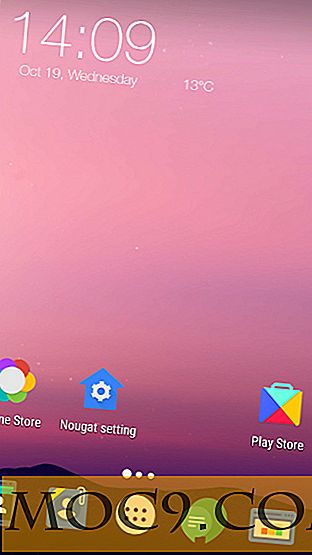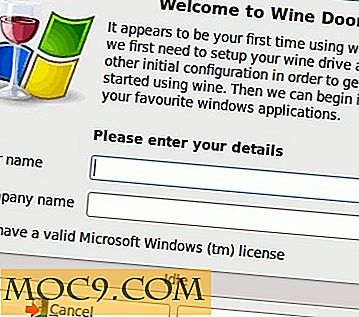Laden Sie jedes mobile Gerät auf, während sich Ihr Computer im Energiesparmodus befindet
Haben Sie Ihr Mobilgerät schon einmal an Ihren Laptop angeschlossen, weil es nur noch wenig Batterie hatte, um den Deckel später wieder zu schließen? Die Gründe können variieren, aber was ist, wenn Sie Ihr Mobilgerät so schnell wie möglich aufladen müssen?
Als allgemeine Richtlinie können Sie normalerweise kein Gerät über die USB-Anschlüsse Ihres Laptops aufladen, wenn sich Ihr Computer im Energiesparmodus befindet. Die gute Nachricht ist, dass Sie dies leicht ändern können, indem Sie eine kleine Box deaktivieren, die Sie daran hindert. So einfach ist das.
Die Aktivierung dieser Funktion ist auch sehr nützlich, wenn Sie unterwegs sind und keinen Zugang zu einer Steckdose haben, um Ihr Gerät aufzuladen. So können Sie sicher sein, dass Sie keine wichtigen Telefonate verpassen werden.
Hinweis : Dieses Tutorial ist für Windows Laptop.
So greifen Sie auf den Geräte-Manager zu
Zu Beginn benötigen Sie Zugriff auf den Geräte-Manager und können entweder durch Drücken der Windows-Taste, gefolgt von der "x" -Taste oder durch gleichzeitiges Drücken von "Win + R" und Eingabe der Wörter devmgmt.msc.

Doppelklicken Sie auf "Universal Serial Bus Controllers", und es sollten verschiedene Optionen angezeigt werden. Die letzte Option, die Sie sehen werden, ist "USB Root Hub", klicken Sie mit der rechten Maustaste darauf und wählen Sie "Eigenschaften".
Nachdem Sie dies getan haben, sollten Sie in der Lage sein, einen Tab namens "Power Management" zu sehen. Wenn Sie es nicht sehen, bedeutet das, dass Sie als normaler Benutzer ohne administrative Optionen angemeldet sind, und Sie werden nicht in der Lage sein etwas ändern.

Wenn Sie der Administrator sind und die Registerkarte sehen können, wird nur die Option angezeigt, die besagt, dass der Computer dieses Gerät ausschalten kann, um Strom zu sparen. Sie müssen nur diese Option deaktivieren und das nächste Mal müssen Sie Ihre Kosten berechnen Gerät, während sich Ihr Laptop im Schlafmodus befindet, können Sie dies problemlos tun.
Mein Gerät lädt sich nicht auf, nachdem es den Anweisungen gefolgt ist
Wenn Sie nach dem Ausführen aller vorherigen Schritte Ihr Gerät nicht laden, geschieht dies, weil Sie MTP oder File Transfer auf Ihrem Gerät anstelle der Ladeverbindung verwenden. Ändern Sie das einfach, und Ihr Gerät sollte laden.
Ein weiterer Grund, warum Ihr Gerät möglicherweise nicht lädt, ist, dass die USB-Wake-Unterstützung in Ihrem Laptop nicht eingeschaltet ist. Sie können dies aktivieren, indem Sie zum BIOS (Basic Input Output System) Ihres Laptops gehen. Die Schritte dafür hängen vom Modell Ihres Laptops ab, aber es ist nichts, was eine schnelle Google-Suche nicht beheben kann.
Wenn Sie das BIOS Ihres Laptops eingeben müssen, ist es am besten, wenn Sie eine kabelgebundene Tastatur verwenden, da drahtlose Geräte wahrscheinlich nicht so gut funktionieren.
Fazit
Es ist immer eine gute Idee, diese Funktion aktiviert zu haben, da Sie nie wissen, wann Sie Ihr Gerät aufladen müssen. Nun, da Sie wissen, wie Sie es einrichten, denken Sie, dass Sie es tun werden oder laden Sie Ihr Gerät selten über Ihren Laptop auf? Teilen Sie uns Ihre Meinung in den Kommentaren mit!